Dans Fireware v12.3 et les versions ultérieures, vous pouvez consulter les informations de diagnostic du FireCluster depuis un emplacement centralisé. Ces informations vous permettent de surveiller et dépanner votre FireCluster.
La page de diagnostic de FireCluster est uniquement disponible dans Fireware Web UI.
Afficher la Page Diagnostics de FireCluster
- Connectez-vous au maitre du cluster. Astuce !
- Sélectionnez État du Système > FireCluster.
La page FireCluster s'affiche.
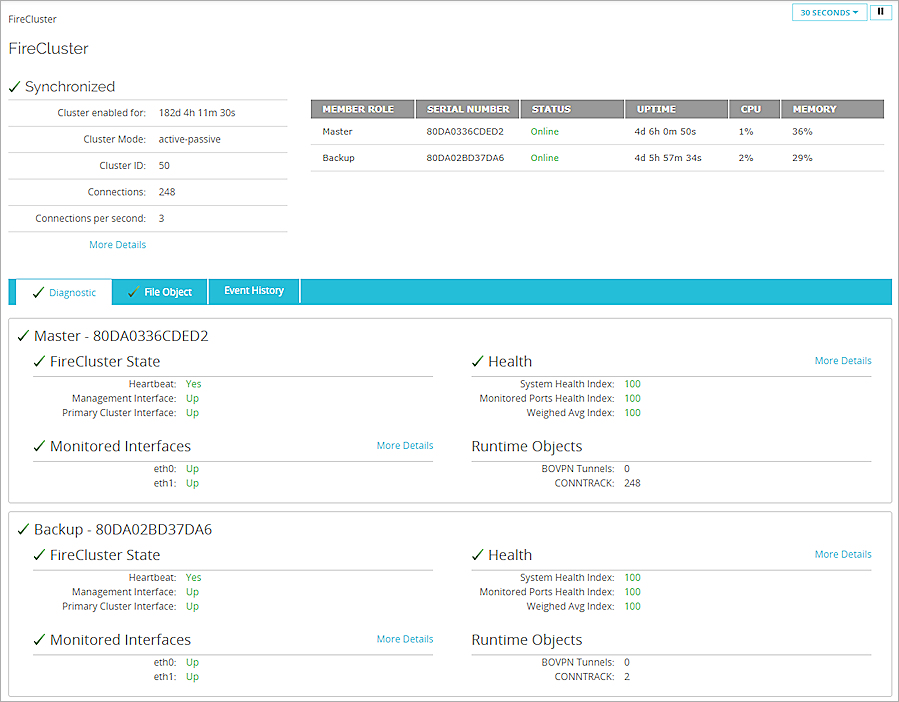
La page de diagnostic de FireCluster comprend les sections suivantes :
- Informations Générales
- Diagnostic
- Objet de Fichier
- Historique des Événements
- Rapport d'État d'Évènement
Informations Générales
Dans la section supérieure de la page, vous pouvez consulter des informations concernant le cluster et ses membres. Par défaut, ces informations sont actualisées toutes les 30 secondes. Pour configurer un autre intervalle d'actualisation, sélectionnez l'une des options suivantes dans la liste déroulante Intervalle d'Actualisation :
- 5 secondes
- 10 secondes
- 30 secondes
- 60 secondes
- 2 minutes
- 5 minutes
Pour interrompre l'actualisation automatique de la page, cliquez sur le bouton Pause . Après avoir quitté la page de diagnostic de FireCluster, l'intervalle d'actualisation est réinitialisé à 30 secondes.
. Après avoir quitté la page de diagnostic de FireCluster, l'intervalle d'actualisation est réinitialisé à 30 secondes.
Cette page vous permet de consulter les informations suivantes concernant le cluster :
- État de la synchronisation — Synchronisé signifie que le cluster compte deux membres : l'un assurant le rôle de maitre du cluster et l'autre celui de maitre de secours.
- Cluster activé pendant — Temps écoulé depuis la première activation du cluster.
- Mode du cluster — Type de configuration du cluster : actif/passif ou actif/actif.
- ID de Cluster — Valeur numérique identifiant le cluster. L'ID de Cluster sert à calculer l'adresse MAC virtuelle (VMAC). Sur les segments réseau comportant plusieurs clusters actifs, les ID de Cluster servent à identifier chaque cluster.
- Connexions — Nombre de connexions du Firebox.
- Connexions par seconde — Débit des connexions.
Vous pouvez également consulter les informations suivantes pour les membres du cluster :
- Rôle du membre — Maitre ou Secours.
- Numéro de Série — Numéro de série du Firebox.
- État — En ligne ou Hors ligne.
- Temps d'Activité — Durée d'activité du membre depuis sa dernière connexion. Si le membre est hors ligne, la valeur du temps d'activité est de 0 s.
- Processeur — Pourcentage des ressources du processeur en cours d'utilisation.
- Mémoire — Pourcentage de mémoire utilisée.
Pour déterminer rapidement si le fonctionnement du cluster est normal, observez les icônes de couleur des onglets et des sections :
 — Une coche verte indique un fonctionnement normal.
— Une coche verte indique un fonctionnement normal.
 — Un « x » rouge indique un problème nécessitant votre attention.
— Un « x » rouge indique un problème nécessitant votre attention.
Pour consulter un Rapport d'État d'Évènement détaillé téléchargeable, cliquez sur Plus de Détails.
Diagnostic
L'onglet Diagnostics indique davantage de détails concernant chaque membre du cluster :
- Pulsation — Indique si un membre a reçu une pulsation de l'autre membre au cours des 3 dernières secondes. Les deux membres s'envoient mutuellement des pulsations.
- Interface de Gestion et Interface du Cluster Principal — Indique si ces interfaces sont disponibles.
- Interfaces Surveillées — Indique si les interfaces surveillées par le FireCluster sont disponibles. Il s'agit des interfaces Externes, Approuvées, Facultatives, Agrégation des Liaisons et VLAN. Le modem et les interfaces virtuelles BOVPN ne sont pas incluses. Pour afficher les évènements liés aux interfaces surveillées, cliquez sur Plus de Détails.
- État de Santé — Scores de l'Indice d'État de Santé du Système, de l'Indice d'État de Santé des Ports Surveillés et de l'Indice Moyen Pondéré. Pour afficher les évènements liés à l'état de santé du système, cliquez sur Plus de Détails.
- Objets d'exécution — Objets en mémoire. L'objet d'exécution CONNTRACK indique le nombre de connexions Firebox. Dans la section Objets d'Exécution, Tunnels BOVPN vous indique le nombre de tunnels BOVPN actifs.
Pour plus d'informations sur les indices d'état de santé, consultez Contrôler l'État de santé de Cluster.
Si le maitre de secours est hors ligne, les données de ce membre sont indisponibles.

Objet de Fichier
La page Objet Fichier indique si les informations de configuration des deux membres concordent.
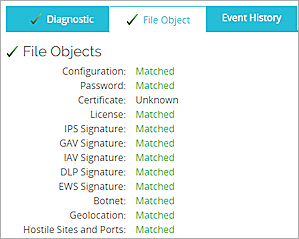
Si le membre du cluster de secours est hors ligne, les données d'objet fichier sont indisponibles.
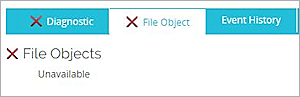
Historique des Événements
L'onglet Historique des Évènements fournit des informations d'historique concernant les évènements du cluster. Pour afficher les évènements et données correspondant à une période donnée, sélectionnez l'une des options suivantes dans la liste déroulante Historique du Membre du Cluster :
- Le dernier jour
- Les 7 derniers jours
- Les 14 derniers jours
- Les 30 derniers jours
- Les 3 derniers mois
La liste déroulante de période s'applique à l'ensemble des évènements et données de l'onglet Historique des Évènements. Cet onglet vous permet de consulter les détails suivants pour la période spécifiée :
- Basculements — Nombre de fois où un maitre de cluster a basculé vers le maitre de secours.
- Pannes — Nombre de rapports de panne consignés par le Firebox.
- Indisponibilité du cluster — Jours, heures et minutes durant lesquels les deux membres du cluster ont été indisponibles.
- Pourcentage — Pourcentage du temps durant lequel un seul membre a été disponible, ou les deux membres ont été tous deux disponibles ou tous deux indisponibles.
- Durée — Jours, heures et minutes durant lesquels un seul membre a été disponible, ou les deux membres ont été tous deux disponibles ou tous deux indisponibles.
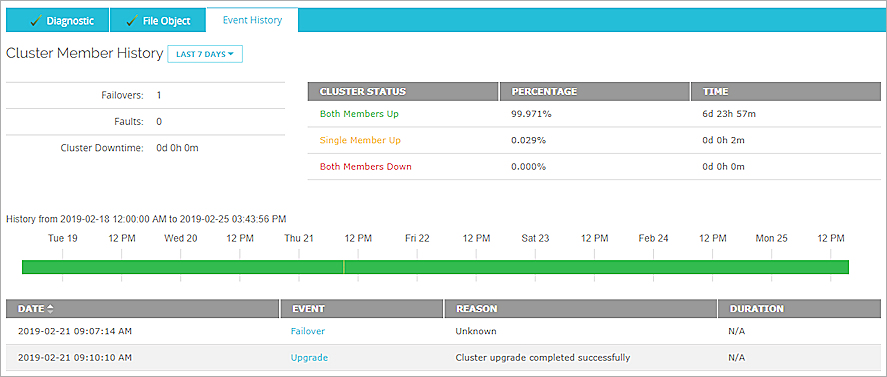
Pour afficher de plus amples informations concernant un évènement, cliquez sur le lien de la colonne Évènement. Un Rapport d'État d'Évènement s'affiche.
Après avoir quitté la page Diagnostics FireCluster, la période est réinitialisée à la valeur par défaut, 7 derniers jours.
Pour plus d'informations concernant le basculement d'un cluster, consultez À propos du Basculement FireCluster.
Pour plus d'informations concernant les pannes, consultez Gérer les Rapports d'Echec.
Rapport d'État d'Évènement
Le Rapport d'État d'Évènement est un fichier texte comprenant des informations détaillées concernant votre cluster.
Le rapport contient les informations suivantes :
- Description de l'évènement (type, motif et heure de l'évènement)
- État de durée d'exécution (durée depuis laquelle les membres sont synchronisés et disponibles)
- Informations de l'état de santé du cluster (quatre indices d'état de santé)
- État de l'interface (disponible ou indisponible)
- État de synchronisation du cluster (indique si la configuration, le mot de passe, le certificat, la licence et le DHCP concordent)
- Synchronisation VPN
- Évènements de fonctionnement du cluster (liste des évènements du cluster avec horodatage)
Vous pouvez télécharger la version XML du rapport compressée au format.GZ.
- Dans la section supérieure de la page, cliquez sur Plus de Détails. Vous pouvez également cliquer sur un évènement depuis la liste des évènements.
Le Rapport d'État d'Évènement s'affiche.
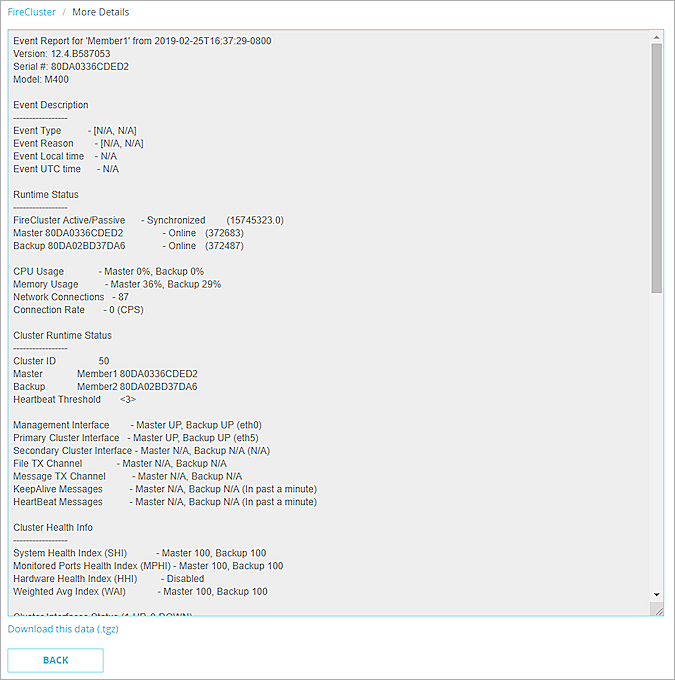
- Faites défiler la page vers le bas.
- Cliquez sur Télécharger ces données.
Le fichier rawdata.gz est téléchargé sur votre ordinateur. - Utilisez un programme d'archivage de fichiers tiers pour décompresser le fichier.
- Pour revenir à la page Diagnostics FireCluster, cliquez sur Retour.